
MediaCreationTool.bat 是一款安裝 Windows 10/11 的工具程式,幫助使用者從微軟官方的伺服器取得不同版本的媒體建立工具,能製作 ISO 映像檔或 USB 安裝隨身碟,還新增自動安裝功能,選擇直接安裝 Windows 11 或製作安裝媒體都會跳過 TPM 2.0 和 CPU 檢查。
舊電腦無法透過 Windows Update 升級作業系統,微軟的安裝小幫手、媒體建立工具、ISO 映像檔也派不上用場,使用 MediaCreationTool.bat 即可輕鬆安裝 Windows 11。
官方網站:https://github.com/AveYo/MediaCreationTool.bat
MediaCreationTool.bat 使用說明:
開啟 GitHub - AveYo/MediaCreationTool.bat 網頁,點擊「Code」→「Download ZIP」下載檔案。
下載後先解壓縮,再點擊「MediaCreationTool.bat」執行程式。

開啟 MediaCreationTool.bat 會看到下圖畫面,在 MCT Version 視窗可選擇 Windows 10 1507~21H2 版本和 Windows 11(11),未來也會持續更新。

點選「11」(或任意版本)會有 Auto Upgrade、Make ISO、Make USB 和 MCT Defaults 選項。
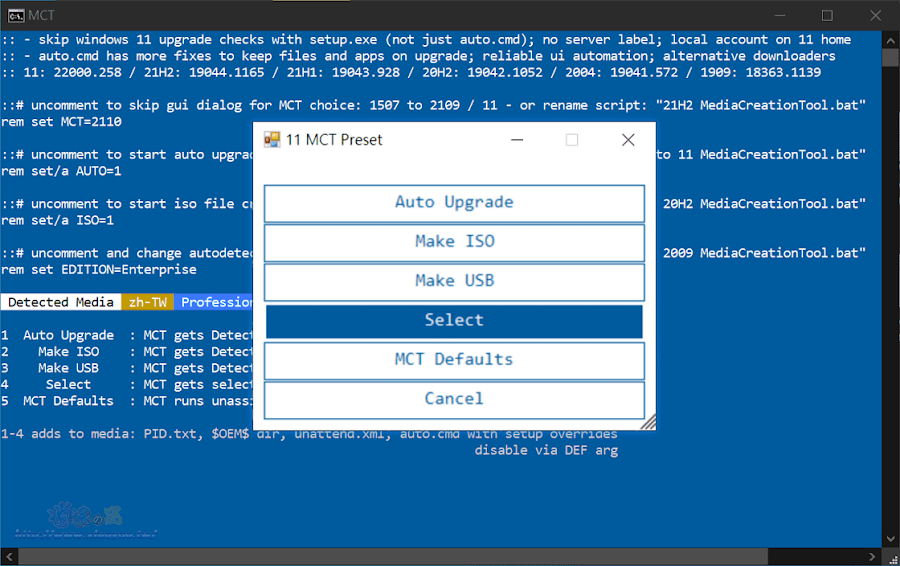
Auto Upgrade:自動升級,跳過 Windows 11 條件檢查直接安裝;
Make ISO :製作 ISO 映像檔,安裝時繞過檢測。
Make USB:製作 USB 安裝碟,安裝時繞過檢測。
MCT Defaults:使用官方版安裝媒體製作 ISO 或 USB(有檢測)
點選「Auto Upgrade」會執行安裝程式並下載 Windows 11。
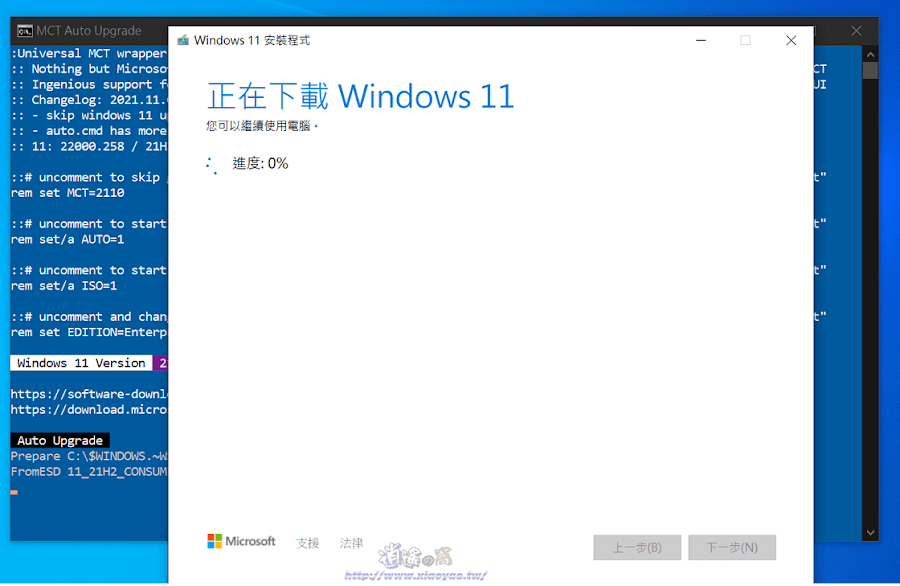
下載結束就建立安裝媒體,查看另一個視窗會有 AddFile Windows 11 Upgrade Pass 跳過條件檢測,接著安裝程式會取得更新。

一切準備就緒立即開始安裝 Windows 11,全部自動完成只需花點時間等待,就算電腦硬體不符合條件也能輕鬆升級作業系統。

需要在另一部電腦安裝 Windows 11 也能選擇 Make USB(或 ISO),點擊「下一步」就自動完成。
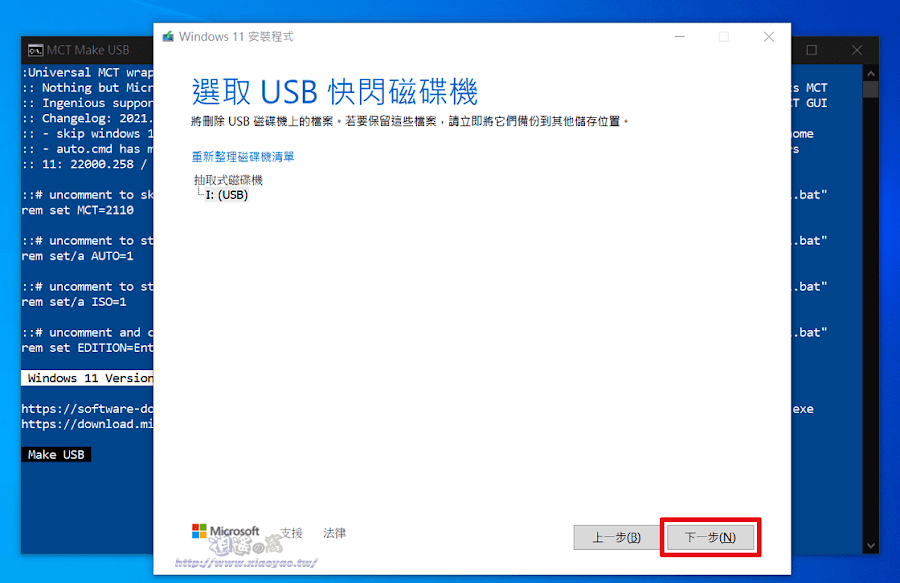
建立 Windows 11 媒體時同樣會加入避開條件檢測。

延伸閱讀:


0 留言